วิธีเพิ่มผลิตภัณฑ์ที่จัดกลุ่มใน WooCommerce Store
เผยแพร่แล้ว: 2020-03-28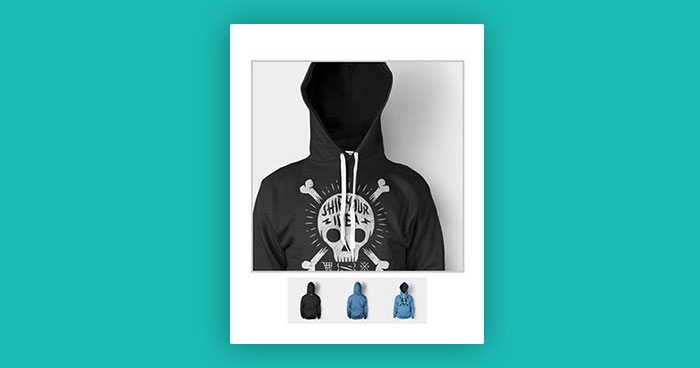
ผลิตภัณฑ์แบบกลุ่มของ WooCommerce ทำงานในลักษณะเดียวกับหมวดหมู่และแท็กปกติเมื่อเขียนโพสต์ใน WordPress ซึ่งหมายความว่าสามารถสร้าง แก้ไข และเลือกได้ตลอดเวลา ซึ่งสามารถทำได้เมื่อคุณสร้างผลิตภัณฑ์เป็นครั้งแรกหรือกลับมาแก้ไขหรือแก้ไขหมวดหมู่/แท็กโดยเฉพาะ
ในบทความนี้ ฉันจะให้ความรู้แก่คุณเกี่ยวกับวิธีตั้งค่าผลิตภัณฑ์ที่จัดกลุ่มใน WooCommerce
มาเริ่มกันเลย
- ผลิตภัณฑ์กลุ่ม WooCommerce ทำงานอย่างไร
- วิธีการตั้งค่าผลิตภัณฑ์ที่จัดกลุ่มใน WooCommerce
ผลิตภัณฑ์กลุ่ม WooCommerce ทำงานอย่างไร
ผลิตภัณฑ์ที่จัดกลุ่มของ WooCommerce คือการรวมกันของผลิตภัณฑ์ตั้งแต่หนึ่งรายการขึ้นไปที่คุณสามารถซื้อร่วมกันเป็นผลิตภัณฑ์เดียวได้
สำหรับการสาธิต ฉันจะสร้างการตั้งค่าผลิตภัณฑ์แบบง่ายๆ มาดูกันว่าการทำงานกับผลิตภัณฑ์ที่จัดกลุ่มเป็นอย่างไร สิ่งที่ฉันจะทำสำหรับผลิตภัณฑ์ที่จัดกลุ่ม WooCommerce ของเราคือการสร้างหนังสือและชุด eBook นอกจากนั้น ฉันกำลังเพิ่มคำอธิบายแบบยาวและสิ่งอื่นๆ เช่น แท็ก หมวดหมู่ ฯลฯ
วิธีการตั้งค่าผลิตภัณฑ์ที่จัดกลุ่มใน WooCommerce
ต่อไปนี้คือวิธีตั้งค่าผลิตภัณฑ์ที่จัดกลุ่มใน WooCommerce:
1) ไปที่ แดชบอร์ด WooCommerce ของคุณ
2) คลิกผลิตภัณฑ์ > เพิ่มใหม่
ถัดไป เพิ่มรายละเอียดต่อไปนี้:
- ชื่อผลิตภัณฑ์
- รายละเอียดสินค้า
- รูปภาพสินค้า
- สินค้าที่จัดกลุ่ม WooCommerce
- ผลิตภัณฑ์ที่เชื่อมโยง
- คำอธิบายสั้น
- หมวดหมู่และแท็ก
เรามาพูดคุยกันอย่างละเอียดทีละเรื่อง
1- ชื่อผลิตภัณฑ์
ขั้นแรก คุณต้องเพิ่มชื่อผลิตภัณฑ์ของคุณ เช่น Book และ Ebook
2- รายละเอียดสินค้า
จากนั้น เพิ่มคำอธิบายผลิตภัณฑ์ของคุณ เช่น ข้อมูลจำเพาะ คุณลักษณะของผลิตภัณฑ์ และอื่นๆ
3- รูปภาพผลิตภัณฑ์
จากนั้น เพิ่มรูปภาพคุณลักษณะของผลิตภัณฑ์และตรวจดูให้แน่ใจว่ารูปภาพมีความชัดเจน
4- สินค้าจัดกลุ่ม
ผลิตภัณฑ์ที่จัดกลุ่มของ WooCommerce ถูกสร้างขึ้นในลักษณะเดียวกับผลิตภัณฑ์ทั่วไป ข้อแตกต่างเพียงอย่างเดียวคือคุณเลือกจัด กลุ่ม จากดรอปดาวน์ประเภทผลิตภัณฑ์ในรายละเอียดแท็บผลิตภัณฑ์ทั่วไป
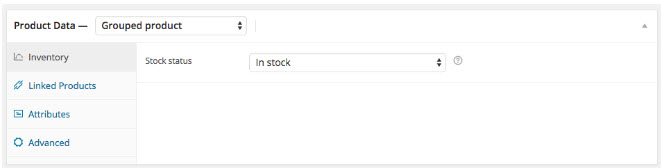
5- ผลิตภัณฑ์ที่เชื่อมโยง
คุณยังสามารถเพิ่มราคาและรายละเอียดสินค้าอื่น ๆ ได้ตามต้องการ ตอนนี้ไปที่ผลิตภัณฑ์ที่เชื่อมโยง เพื่อเลือกผลิตภัณฑ์หลักจากดรอปดาวน์การ จัดกลุ่มไม่มีอะไรที่เราจำเป็นต้องทำจริงๆ ในส่วนนี้ เว้นแต่เราต้องการยกเลิกการเพิ่มยอดขายหรือขายต่อผลิตภัณฑ์ โดยที่เราเพิ่มคุณลักษณะหรือตัวเลือกที่กำหนดเองใดๆ

เหลือเพียงตัวเลือกในการแสดงความคิดเห็นแยกกันสำหรับแต่ละส่วนของชุดรวม
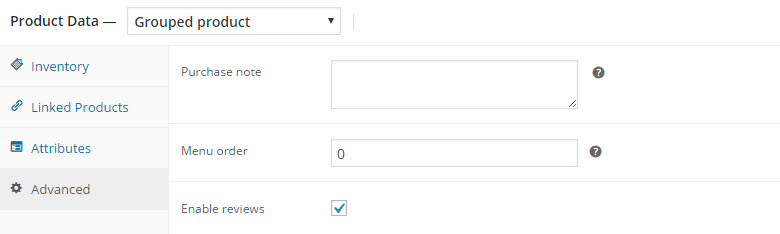
6- คำอธิบายสั้น ๆ
ถัดไป เพิ่มคำอธิบายสั้นๆ ของผลิตภัณฑ์
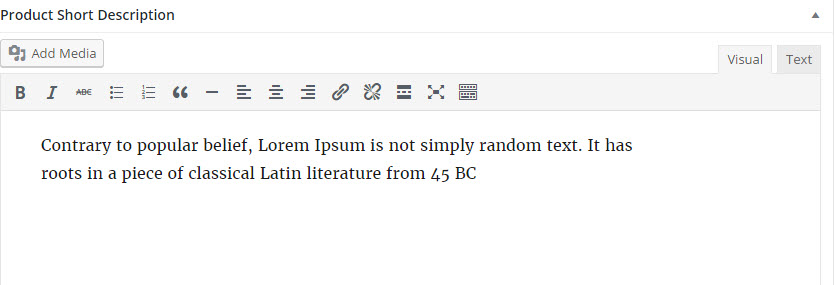
7- หมวดหมู่และแท็ก
ในการเพิ่มหมวดหมู่ใหม่ เราจะเรียกมันว่า "หนังสือ " แล้วเพิ่มแท็ก " วรรณกรรม"
เพื่อความเข้าใจเพิ่มเติม โปรดดูภาพหน้าจอด้านล่าง
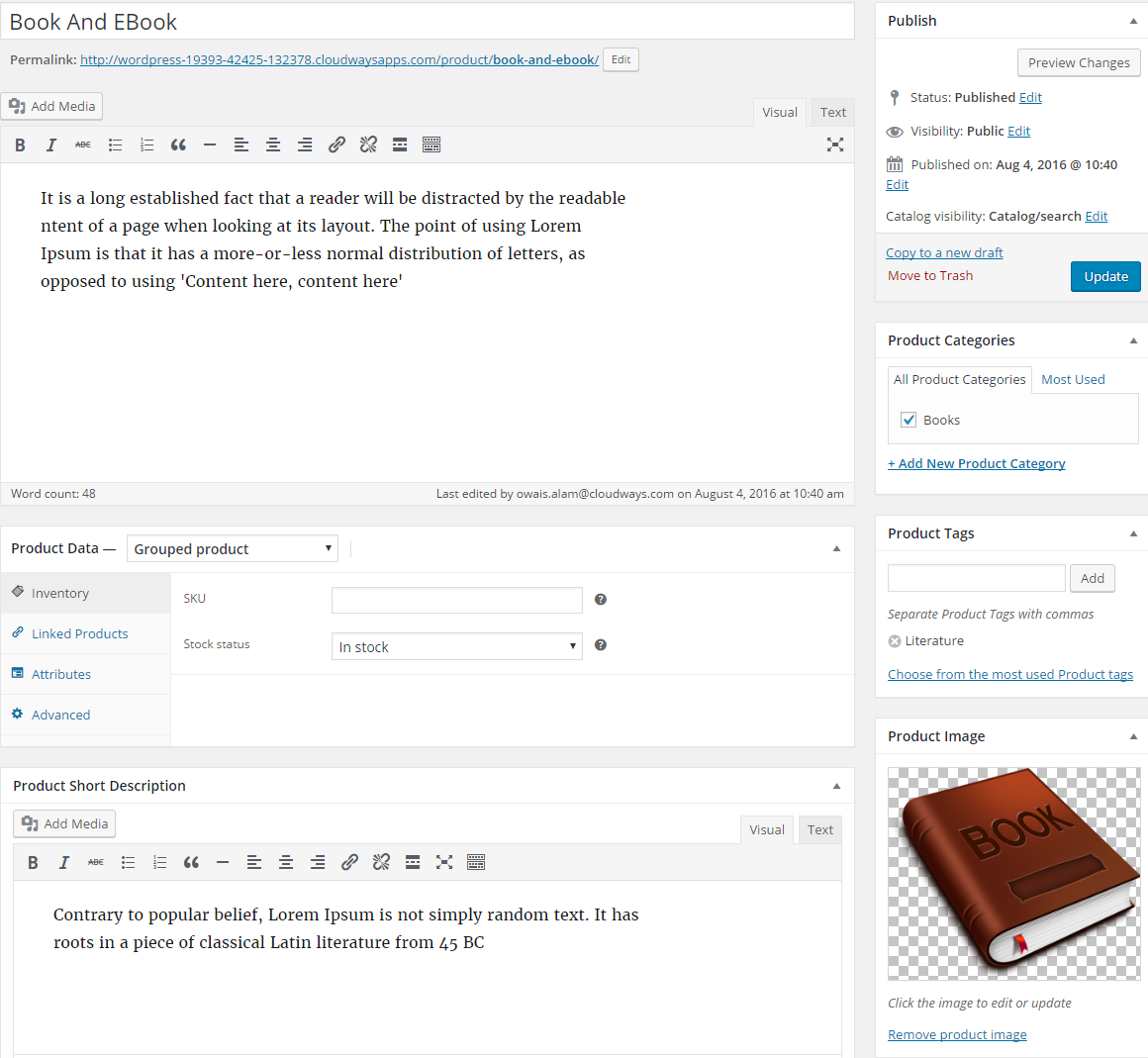
เผยแพร่ผลิตภัณฑ์
ทุกอย่างเสร็จเรียบร้อย! ตอนนี้เลื่อนขึ้นแล้วคลิกเผยแพร่หากเราไปชมผลิตภัณฑ์นี้ตอนนี้จะเห็นว่ามีเพียงข้อมูลเกี่ยวกับผลิตภัณฑ์เท่านั้นและไม่มีทางเลือกในการซื้อ
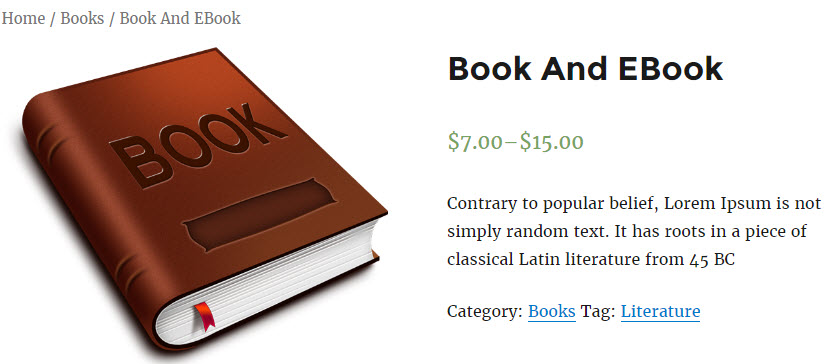
ตอนนี้ เราจำเป็นต้องสร้างผลิตภัณฑ์แบบรวมกลุ่มเพื่อแสดงปุ่ม ซื้อเลย มาดูขั้นตอนต่อไปกันดีกว่า
สร้างผลิตภัณฑ์อย่างง่ายสำหรับหนังสือและ Ebook
ตอนนี้เราต้องย้อนกลับไปสร้างผลิตภัณฑ์ง่ายๆ สำหรับหนังสือและ eBook แล้วมอบหมายให้เป็นส่วนหนึ่งของชุดรวมนี้ ดังนั้นเราจะเข้าไปสร้างผลิตภัณฑ์ใหม่ที่เรียกว่า หนังสือ
ที่นี่ คุณจะต้องเพิ่มรายละเอียดเดียวกันกับที่เราเพิ่มไว้ก่อนหน้านี้ เช่น ชื่อผลิตภัณฑ์ คำอธิบาย ฯลฯ
เพื่อความเข้าใจเพิ่มเติม โปรดดูภาพหน้าจอด้านล่าง
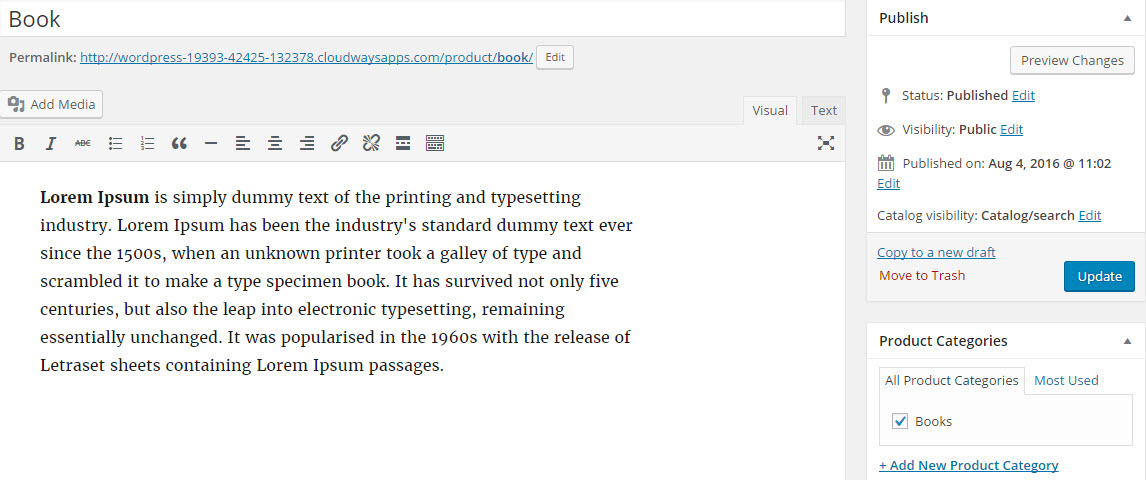
ตอนนี้ คุณสามารถเลือกการจัดกลุ่มสำหรับผลิตภัณฑ์นี้ได้แล้ว ฉันสามารถเลือกให้ผลิตภัณฑ์นี้อยู่ในกลุ่มหนังสือและ eBook ได้ เลือกหมวดหมู่ที่จัดกลุ่มและเพิ่มราคา
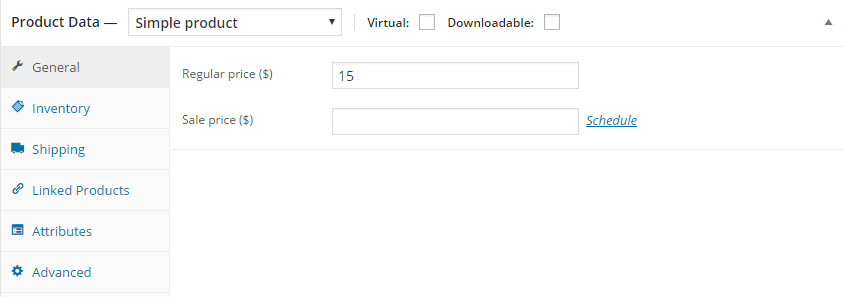
จากนั้นให้ป้อนน้ำหนักและขนาด ในกรณีนี้ กิโลกรัมอาจไม่ใช่หน่วยที่ดีที่สุดเนื่องจากหนังสือประเภทนี้อาจมีน้ำหนักน้อยกว่าหนึ่งกิโลกรัมมาก ฉันจะป้อนขนาด 20 เซนติเมตรคูณ 13 คูณ 4

ณ จุดนี้ สินค้าคือหนังสือ และก่อนหน้านี้ ฉันตั้งค่าระดับการจัดส่งสำหรับหนังสือโดยเฉพาะ ดังนั้นฉันจึงสามารถเลือกหมวดหมู่แบบกำหนดเองนี้เป็นระดับการจัดส่งสำหรับผลิตภัณฑ์ได้ โปรดทราบว่าค่าจัดส่งจะแตกต่างออกไปเนื่องจากหนังสือรวมอยู่ใน eBook คลาสการจัดส่งนี้จะเป็นคลาสเดียวที่ใช้กับสินค้าที่คลำโดยรวม
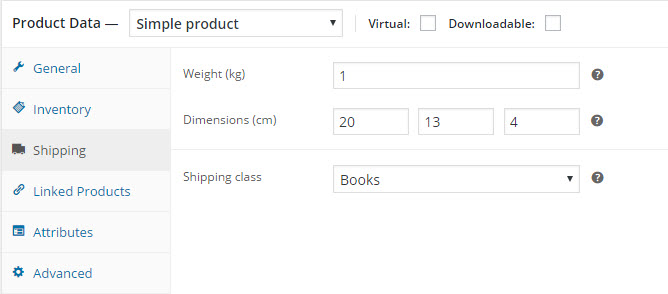
ใต้แอตทริบิวต์ เราสามารถเพิ่มสิ่งอื่นๆ เช่น ผู้แต่ง ISBN ฯลฯ เราจะคัดลอก/วางตัวอย่างหมายเลข ISBN ที่เราสามารถค้นหาทางออนไลน์ จากนั้นอาจมีบางอย่างเกี่ยวกับผู้จัดพิมพ์ หรือเราจะใส่ข้อความสั้นๆ รายละเอียดสินค้า
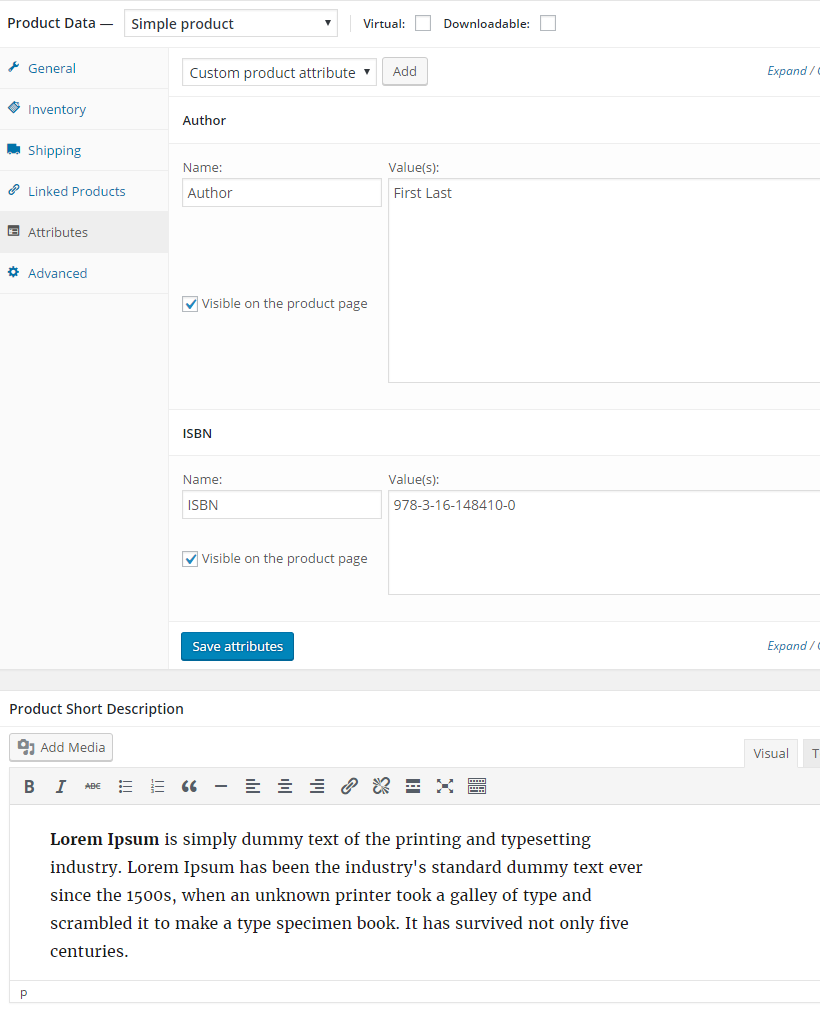
เมื่อตั้งค่าหมวดหมู่เป็นหนังสืออีกครั้ง ฉันสามารถใช้แท็กที่เหมาะสมที่เราต้องการได้
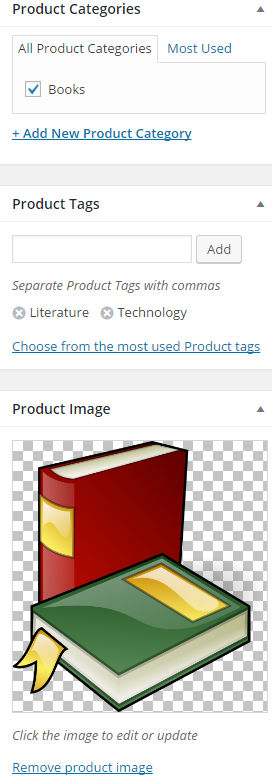
เราจะดำเนินการเผยแพร่สิ่งนี้ต่อไป และเมื่อเรามาดูผลิตภัณฑ์ เราจะเห็นว่าเรามีหนังสือเล่มนี้พร้อมจำหน่าย แต่เราก็ยังมีผลิตภัณฑ์ที่เกี่ยวข้องที่สร้างขึ้นโดยอัตโนมัติด้วย ซึ่งก็คือชุดหนังสือและ eBook
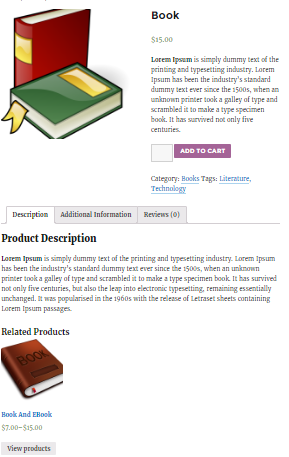
ตอนนี้เรายังไม่ได้เพิ่ม eBook ดังนั้นเราจึงเห็นเพียงรายการเดียวเท่านั้น แต่สำหรับชุดรวมนี้ เราจะเห็นได้ว่าเราต้องการเลือกหนังสือกี่เล่มแล้วจึงเพิ่มลงในรถเข็น
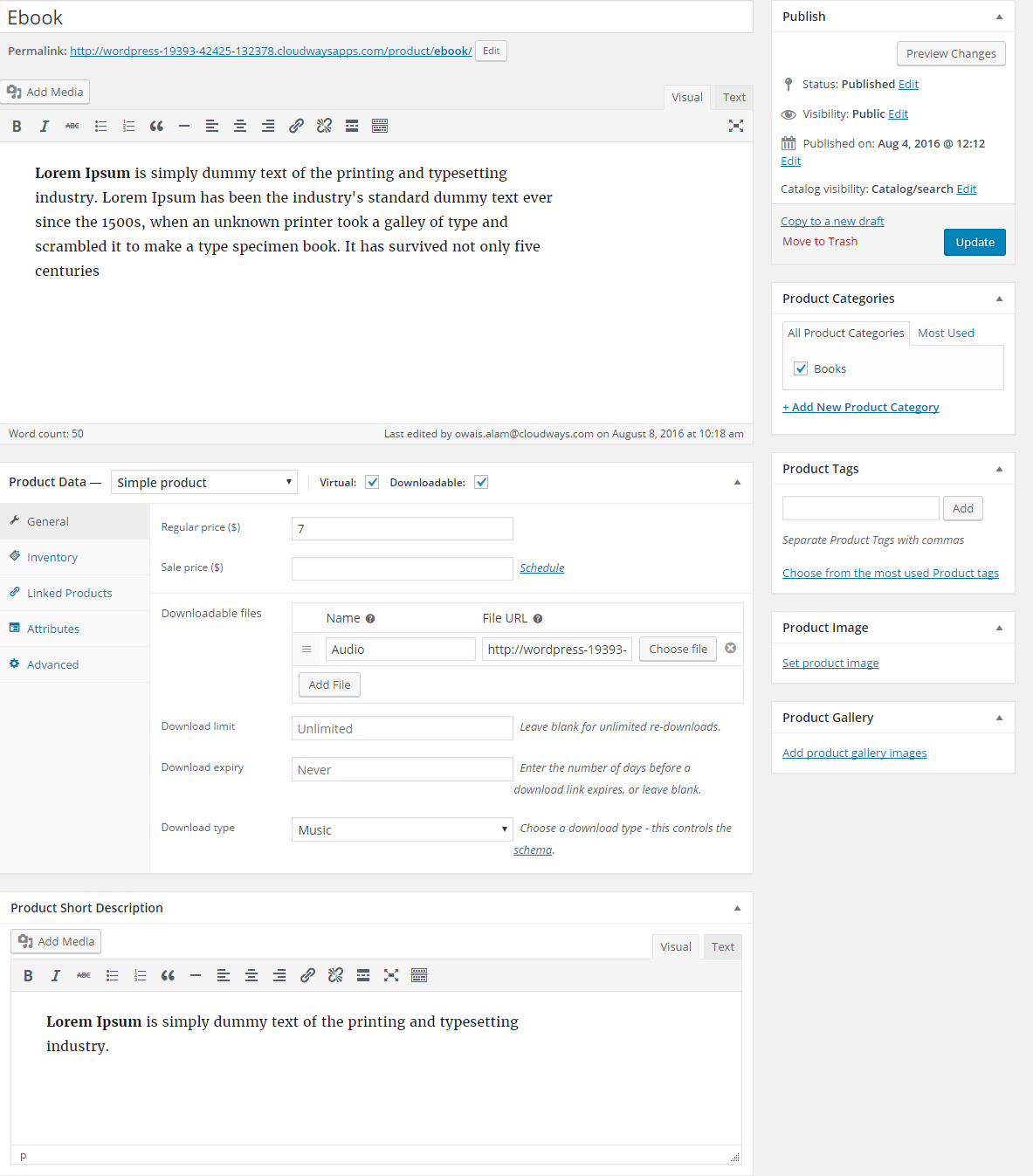
ลูกค้าอาจต้องการซื้อเพียงเล่มปกติ นี่คือที่ที่เราต้องการชุด eBook แต่ที่นี่เรามีเพียงหนังสือ ดังนั้นเราจะดูว่ามันทำงานอย่างไร จากนั้นเราจะจับคู่กับชุดดังกล่าว
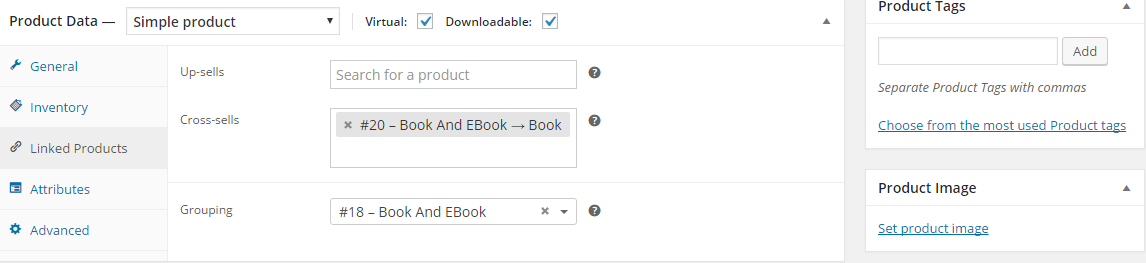
ฉันจะเผยแพร่แล้วดูสินค้า ขณะนี้คุณจะเห็นว่ามี eBook พร้อมรูปภาพและหนังสือในส่วนผลิตภัณฑ์ที่เกี่ยวข้อง ขณะนี้ทางร้านมีทั้งแบบแยกเล่มและแบบรวมเล่มค่ะ
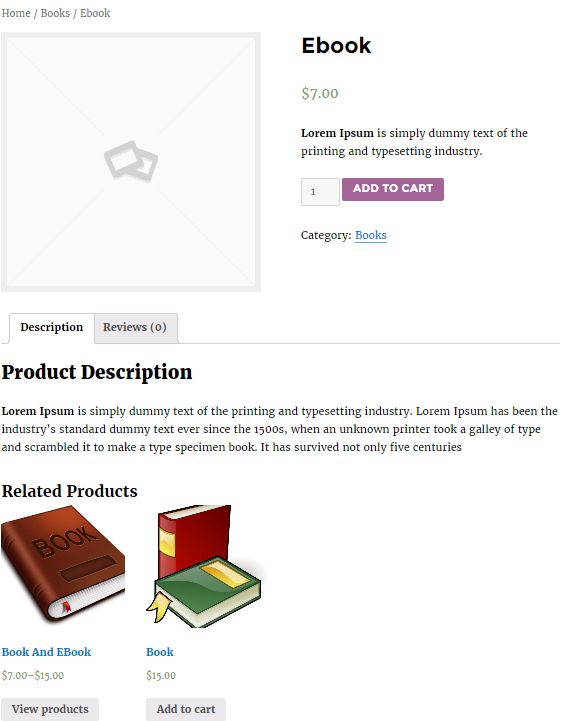
เข้ามาที่ร้านของเราซึ่งจะแสดงผลิตภัณฑ์ทั้งหมดของเราและเราจะเห็นว่าเรามีหนังสือเล่มนี้และ ebook คลิกที่มัน
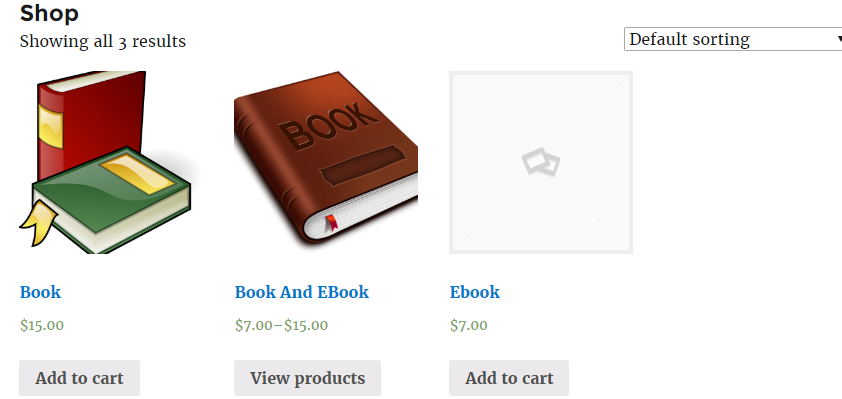
ด้วยกระบวนการที่อธิบายไว้ข้างต้น คุณสามารถเพิ่มหนังสือและ eBook ได้มากเท่าที่คุณต้องการ
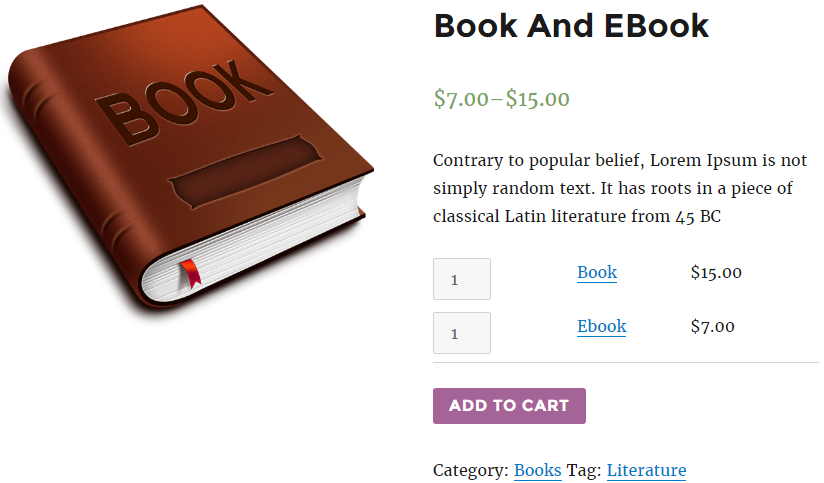
ขณะนี้ผู้ซื้อสามารถเลือกซื้อผลิตภัณฑ์แยกกันหรือเพิ่มชุดรวมลงในตะกร้าโดยใช้ปุ่มเพิ่มลงตะกร้า
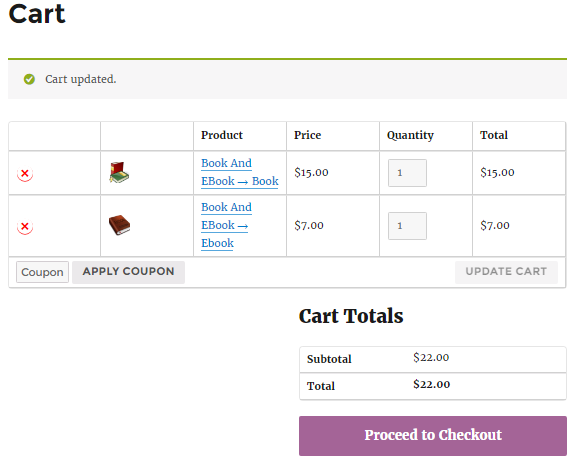
ห่อ
บทช่วยสอนนี้มีประโยชน์เมื่อคุณต้องการขายของด้วยกันบนเว็บไซต์ของคุณซึ่งแสดงรายการแยกกัน แต่ยังสามารถขายและรวมเป็นกลุ่มเดียวผ่านการใช้หมวดหมู่ได้
คุณสามารถซ่อนเนื้อหาบางส่วนและแสดงเฉพาะผลิตภัณฑ์ที่จัดกลุ่มได้ตามที่คุณต้องการ
หากคุณมีข้อสงสัยใดๆ เกี่ยวกับบทช่วยสอนนี้ คุณสามารถเพิ่มคำถามเหล่านั้นได้ในส่วนความคิดเห็นด้านล่าง
ถามผลิตภัณฑ์กลุ่ม WooCommerce คืออะไร
สินค้าที่จัดกลุ่ม WooCommerce เป็นคุณสมบัติที่ช่วยให้คุณสามารถรวมสินค้าหลายรายการเข้าไว้ในรายการเดียวได้ ลูกค้าสามารถดูและซื้อผลิตภัณฑ์ที่จัดกลุ่มเป็นชุด มอบความสะดวกและความยืดหยุ่นในการจัดการรายการที่เกี่ยวข้องในร้านค้าออนไลน์ของคุณ
ถาม ฉันจะรวมกลุ่มผลิตภัณฑ์ใน WooCommerce ได้อย่างไร
คุณสามารถรวมกลุ่มผลิตภัณฑ์ใน WooCommerce ได้โดยการสร้างกลุ่มผลิตภัณฑ์
- เพียงไปที่ แดชบอร์ด WooCommerce ของคุณ
- เพิ่มผลิตภัณฑ์ใหม่
- เลือก " ผลิตภัณฑ์ที่จัดกลุ่ม " เป็นประเภทผลิตภัณฑ์ จากนั้นเชื่อมโยงผลิตภัณฑ์ที่มีอยู่เพื่อสร้างชุดรวม
การทำตามขั้นตอนข้างต้นจะช่วยให้คุณปรับแต่งคอลเลกชันผลิตภัณฑ์สำหรับลูกค้าของคุณได้
ถาม: ผลิตภัณฑ์แบบกลุ่มและผลิตภัณฑ์แปรผันแตกต่างกันอย่างไร?
ความแตกต่างที่สำคัญระหว่างผลิตภัณฑ์ที่จัดกลุ่มและผลิตภัณฑ์ที่แปรผันใน WooCommerce อยู่ที่โครงสร้างและวัตถุประสงค์ ผลิตภัณฑ์ที่จัดกลุ่มช่วยให้คุณสามารถรวมผลิตภัณฑ์เดี่ยวๆ หลายรายการเข้าด้วยกันได้ ในขณะที่ผลิตภัณฑ์ที่แปรผันจะนำเสนอรูปแบบที่แตกต่างกัน (เช่น ขนาดหรือสี) ของผลิตภัณฑ์เดียวภายในรายการเดียว ผลิตภัณฑ์ที่จัดกลุ่มนำเสนอคอลเลกชันของรายการที่เกี่ยวข้อง ในขณะที่ผลิตภัณฑ์แปรผันเสนอตัวเลือกภายในผลิตภัณฑ์เดียว
ถาม ฉันจะสร้างผลิตภัณฑ์กลุ่มใน WordPress ได้อย่างไร
ต่อไปนี้คือวิธีสร้างผลิตภัณฑ์แบบกลุ่มใน WordPress ด้วย WooCommerce
- ตรวจสอบให้แน่ใจว่าคุณได้ ติดตั้ง และ เปิดใช้งาน WooCommerce แล้ว
- ไปที่ แดชบอร์ด WooCommerce
- เพิ่มผลิตภัณฑ์ใหม่และเลือก " ผลิตภัณฑ์ที่จัดกลุ่ม " เป็นประเภทผลิตภัณฑ์
- สุดท้าย เชื่อมโยงผลิตภัณฑ์ที่มีอยู่เพื่อสร้างกลุ่ม
